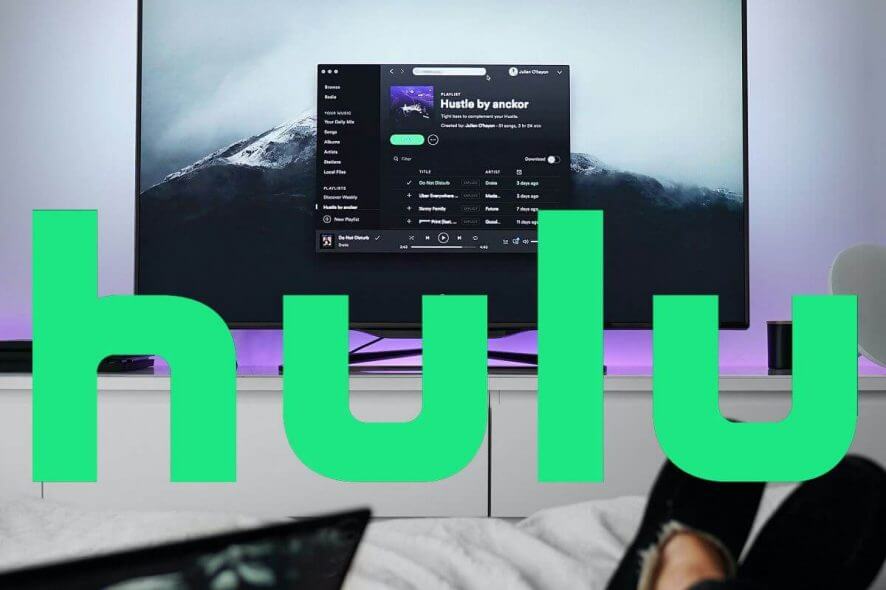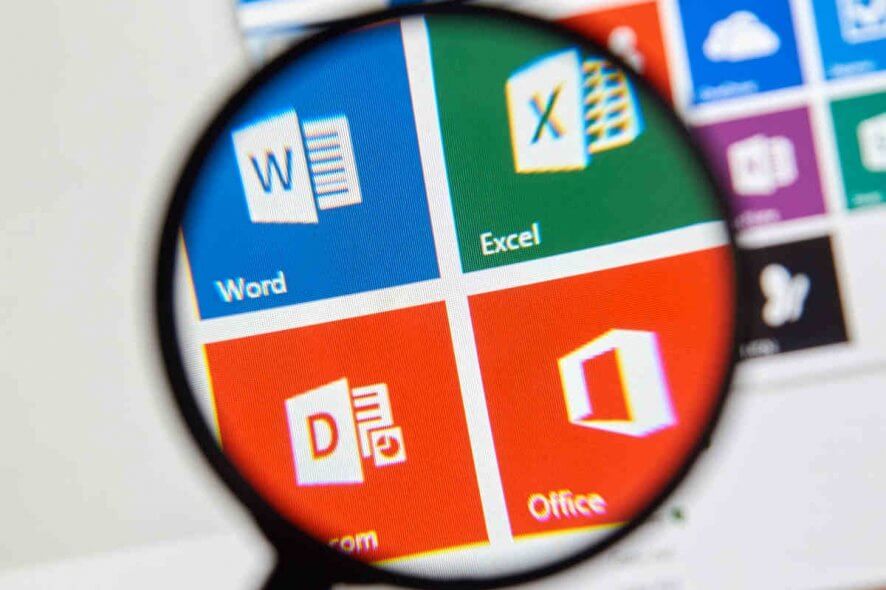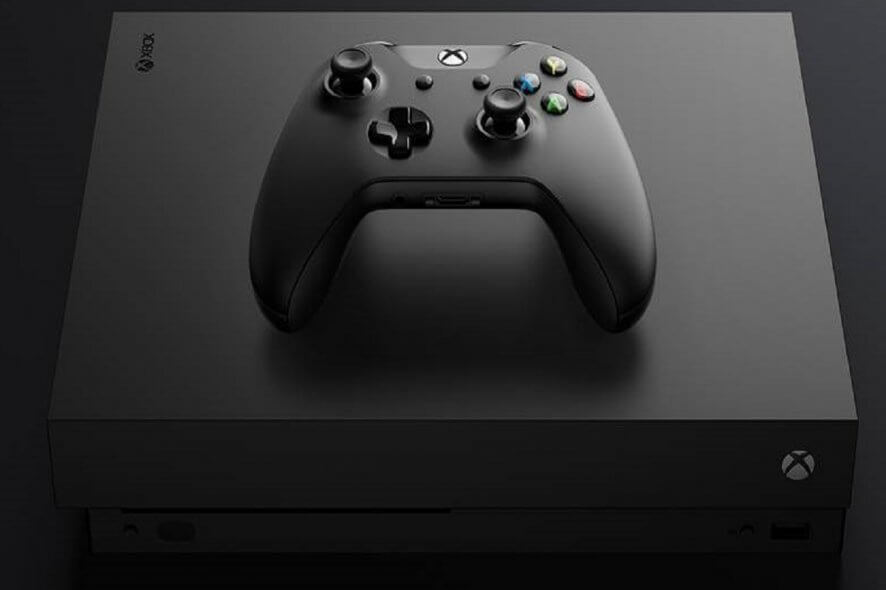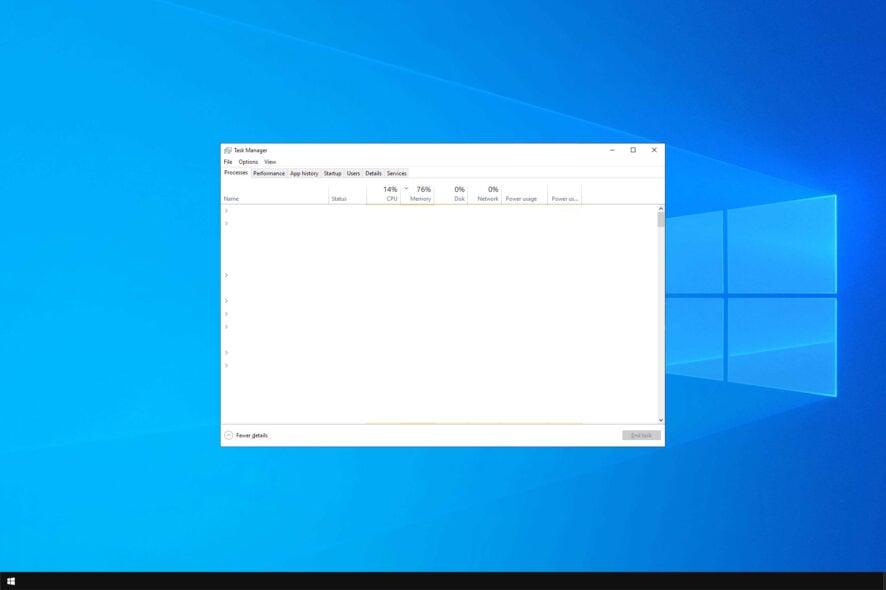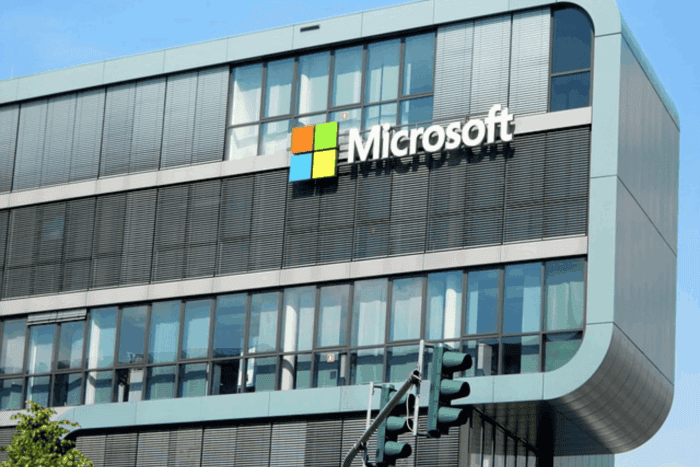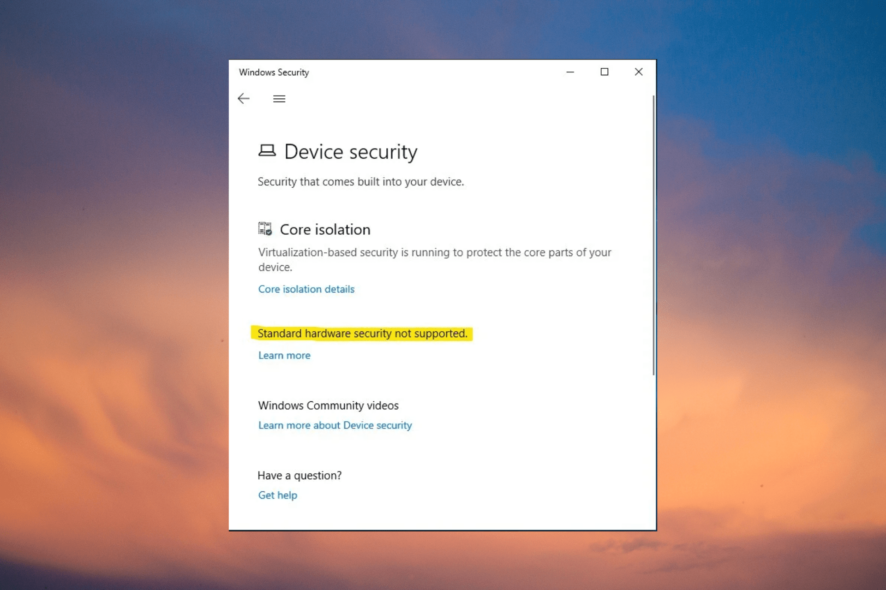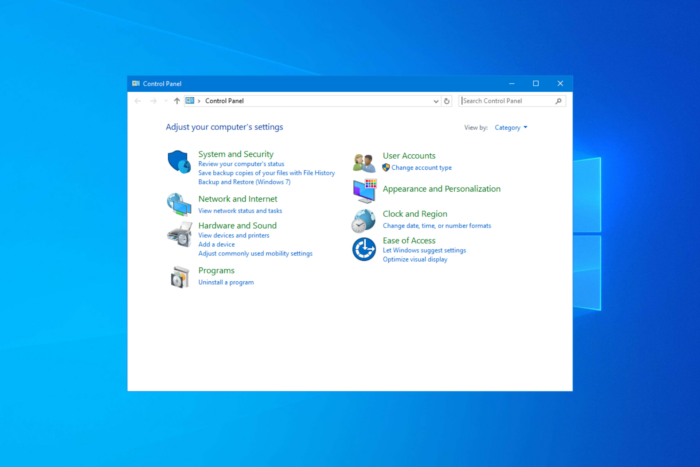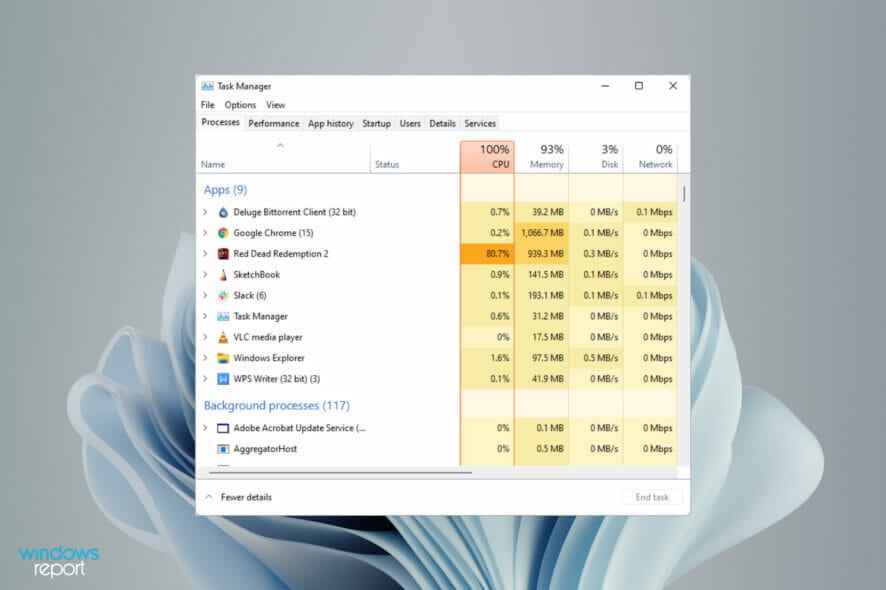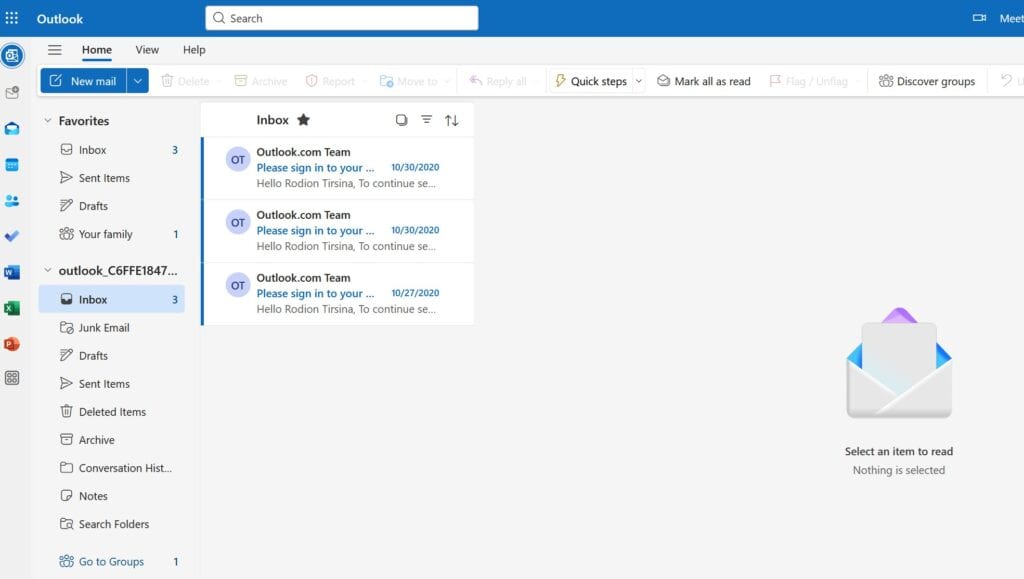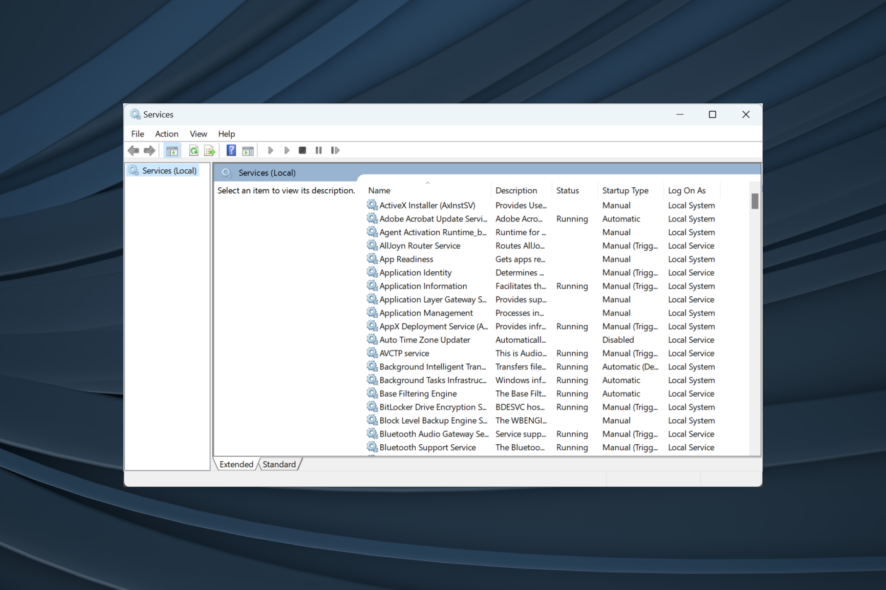Windows 11/10에서 새로운 Windows 백업 앱 사용하는 방법
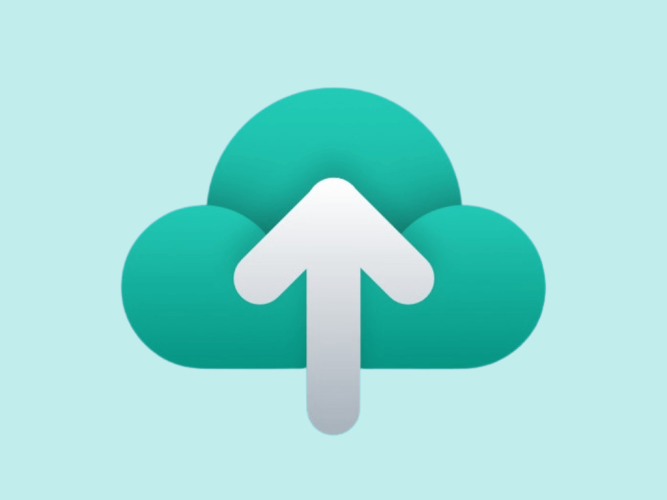
백업 및 복원을 용이하게 하기 위해 Microsoft는 Windows 11 및 10 사용자들을 위한 새로운 Windows 백업 앱을 도입했습니다. 현재 Windows Insider 사용자만 사용할 수 있는 이 앱은 사용자가 데이터를 클라우드에 안전하게 저장할 수 있도록 하여, 귀중한 정보가 항상 접근 가능하고 보호되도록 하는 것을 목표로 합니다.
이 가이드에서는 Windows 11 및 Windows 10에서 새로운 Windows 백업 앱을 설치하고 사용하는 방법을 배우겠습니다.
Windows 백업 앱이란?
Windows 백업 앱은 Windows 11 및 Windows 10 사용자들을 위한 원활한 데이터 백업 및 복원을 촉진하기 위해 최근에 출시된 유틸리티입니다. 이 혁신적인 애플리케이션은 사용자가 중요한 정보를 안전하게 클라우드에 저장하여, 데이터 손실 시나리오로부터 보호받고 쉽게 접근할 수 있도록 합니다.
Windows 백업 설치를 위한 전제조건
Windows 백업 앱의 이점을 최대한 활용하려면 적절한 환경을 이용하는 것이 필수적입니다. Microsoft는 이 앱을 최신 빌드에 통합했습니다.
Windows 11에서는 최소 Windows 11 Insider Preview Build 23466을 설치해야 하며, Windows 10에서는 최소 Windows 10 KB5029331 버전이 필요합니다.
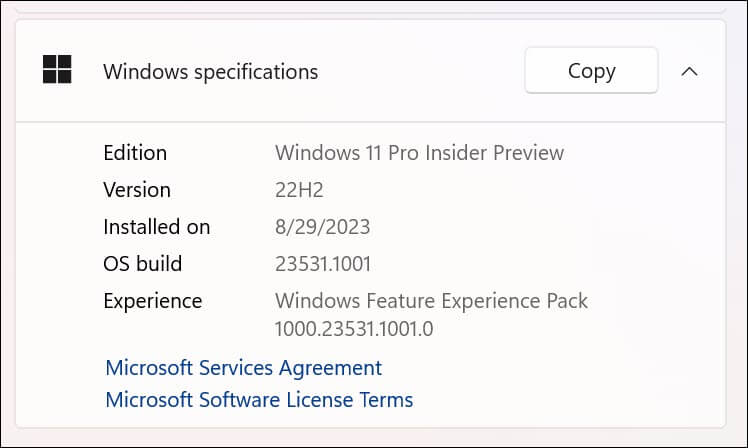
Windows 백업 앱 사용하는 방법
Windows 백업 앱 활용은 데이터 보호 및 복원의 복잡성을 간소화하는 사용자 친화적인 과정입니다. 이 앱을 효과적으로 활용하려면 다음 단계별 지침을 따르세요:
단계 1: 설정에서 Windows 백업 활성화
Windows 백업 앱을 시작하기 전에 Windows 설정을 열고 계정 > Windows 백업으로 이동합니다. 여기에서 내 앱 기억하기 및 내 환경 설정 기억하기 옵션을 켭니다.
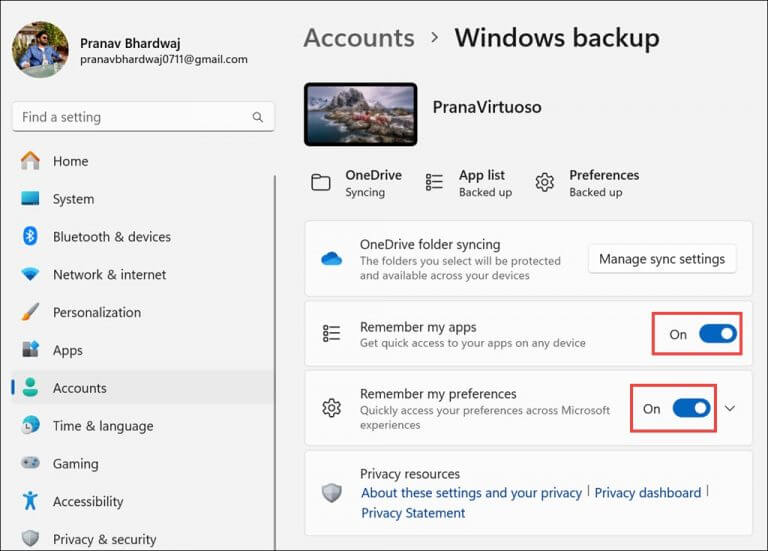
단계 2: Windows 백업 앱 열기
Windows 운영 체제 내에서 Windows 백업 앱을 실행합니다. Windows 11 또는 10의 최소 요구 버전을 설치한 경우에만 앱을 검색하고 열 수 있습니다.
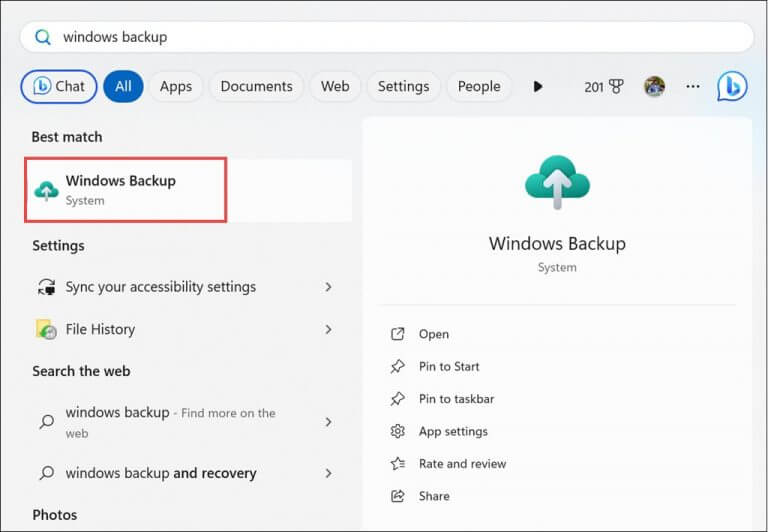
단계 3: 백업되는 카테고리 확인
앱에 접근하면 백업될 카테고리 목록이 표시됩니다. 이 카테고리는 바탕 화면, 문서, 사진, 비디오, 음악 및 앱 환경 설정 등 다양한 폴더를 포함합니다. 중요하게도, 이 앱은 OneDrive 계정과 데이터를 원활하게 동기화하여 파일이 안전하게 클라우드에 저장되도록 보장합니다.
단계 4: 백업 프로세스 시작
이제 하단 오른쪽에 있는 백업 버튼을 클릭하여 백업 프로세스를 시작합니다. 이 작업은 앱이 백업 프로세스를 시작하도록 트리거합니다. 선택한 파일이 귀하의 OneDrive 계정에 효율적으로 저장되도록 앱에 약간의 시간을 허용합니다.
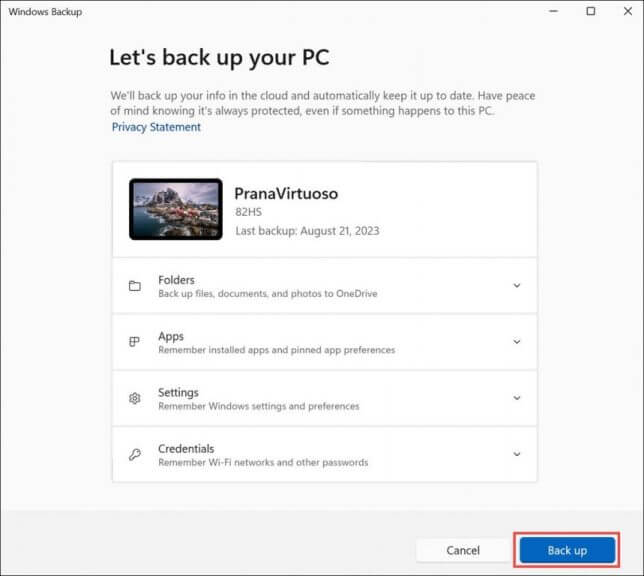
단계 5: 손쉬운 데이터 복원
데이터 손실이나 새로운 시스템 설정으로 인해 데이터 복원이 필요한 경우, Windows 백업 앱은 직관적인 프로세스를 제공합니다. 사용자는 데이터를 복원할 소스 PC를 선택할 수 있습니다. 이 기능은 새로운 컴퓨터로 이전하면서 이전 설정의 익숙함을 유지하고자 하는 사용자에게 특히 유용합니다.
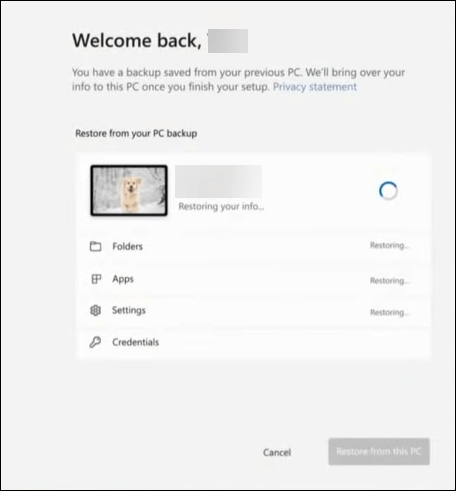
보시다시피, Windows 백업 앱은 파일 백업 이상의 기능을 제공합니다. 여기에는 접근성 환경 설정, 언어 구성, 개인화 선택 및 Wi-Fi 네트워크 자격 증명 등 중요한 Windows 설정도 포함됩니다. 이 포괄적인 접근 방식은 파일과 필수 시스템 구성 모두가 백업되도록 합니다.
Windows 백업 앱의 제한사항은 무엇입니까?
그 장점에도 불구하고 Windows 백업 앱은 사용자가 인식해야 할 몇 가지 제한사항이 있습니다:
- 앱 및 설정 선택에 대한 제한된 제어: 일부 타사 백업 솔루션에 비해 앱은 백업에 포함되는 앱 및 설정에 대해 광범위한 제어를 제공하지 않습니다. 사용자는 백업할 앱이나 설정을 개별적으로 선택할 수 없으며, 이는 더 기본적인 백업 솔루션입니다.
- 특정 폴더 선택이 부족한 복원 프로세스: 사용자가 백업을 위해 특정 폴더를 전환할 수 있지만, 복원 프로세스에는 이러한 옵션이 부재합니다. 따라서 사용자는 특정 폴더를 선택적으로 복원할 수 없어 불편함을 초래할 수 있습니다.
- 백업에서 데스크톱 앱 제외: 주목할 만하게도, 이 앱은 Microsoft Store에서 사용할 수 있는 데스크톱 앱과 컴퓨터에 설치된 Android 앱을 백업 프로세스에서 제외합니다. 이 제외는 특히 특정 작업 관련 앱에 의존하는 사용자에게 도전 과제가 될 수 있습니다.
- 개인 Microsoft 계정만 지원: Windows 백업 앱은 개인 Microsoft 계정에만 적용되며, 작업 또는 학교 계정과는 호환되지 않습니다. 이 제한은 전문 환경에서의 적용 가능성을 제한합니다.
시스템 백업 유지하기
모든 백업 요구에 대한 포괄적인 솔루션은 아닐지라도, Windows 백업 앱은 Windows 생태계의 사용자에게 귀중한 데이터의 보안과 접근성을 보장하기 위한 한 걸음을 내딛고 있습니다. 그 기능은 편의성과 필수 백업 옵션을 제공하지만, 제한사항이 존재합니다. 이 앱의 초기 버전으로서 Microsoft가 사용자 피드백에 따라 기능을 지속적으로 개선하고 강화해 나가기를 기대합니다.